Mühendisin Evcil Dinozoru
2000’li yılların başında çokça popüler olan bir oyuncak vardı. Anaokuluna gittiğim, dış dünyayı ve çevremi keşfetmeye bayıldığım o yıllarda benim etrafımdaki çocukların hemen hemen çoğunun elinde bir tane gördüğüm bir oyuncaktı bu. Ailemi kandırmaya yönelik verdiğim onlarca söze rağmen asla elde edemediğim bir oyuncak. Tamagotchi!
Tamagotchi de ne?

Tamagotchi anahtarlık formunda bir sanal bebek. Belki de “toys for big boys” kavramının ilk örneklerinden sayılabilir. Her ne kadar çocuklar hedef alınarak pazarlanmış ve üretilmiş bir ürün olsa da. O yıllarda yaşça büyük pek çok kişi tarafından da sevilerek kullanılmış ya da oynanılmış bir oyuncak.
Çok farklı türde ve özellikte klonları çıkan bu oyuncağın genel konseptte hepsi aynıydı. Bir sanal bebeğiniz var ve onunla ilgileniyorsunuz. Hasta olduğunda doktora götürüyor, acıktığında yediriyor, susadığında su veriyor ve sıkıldığında oynatarak eğlendiriyorsunuz.
Tamagotchi tamam, peki Tamaguino?
Aslında ino’lu uzatmasından da pek çok kişinin farkedilebileceği üzere Tamaguino, Tamagotchi’nin Arduino platformu için olan bir uydurması. Proje Alojz Jakob tarafından hazırlanmış ve internette açık kaynak olarak yayınlanmış. Hatta harika da bir proje sayfası var. alojzjakob/Tamaguino
Benim Tamaguino ile tanışmam ise nick’in youtube kanalına koyduğu bir video ile oldu. Arduino Digital Pet toy with a white OLED Display (Tamagotchi Clone)
Nick bu videoda Jakob’ın projesini kullanarak bir Tamaguino cihazı yapıyordu. Daha videoyu izler izlemez kafamda çocukluğum canlanmış ve pek çok ışığı yakmıştı. Ben de hemen akabinde yukarıda izlediğiniz videoyu hazırlamaya koyuldum 🙂
Siz de Kendi Tamaguino Prototipinizi Yapın
Öncelikle emeğinin hakkını verelim, Jakob bu işle alakalı harika bir proje sayfası yayınlamış. Eğer ingilizce ile aranızda sorun yoksa direkt oradan da faydalanabilirsiniz. Biraz daha sade ve bizim gidişatımıza uygun hali için ise blogu okumaya devam edebilirsiniz.
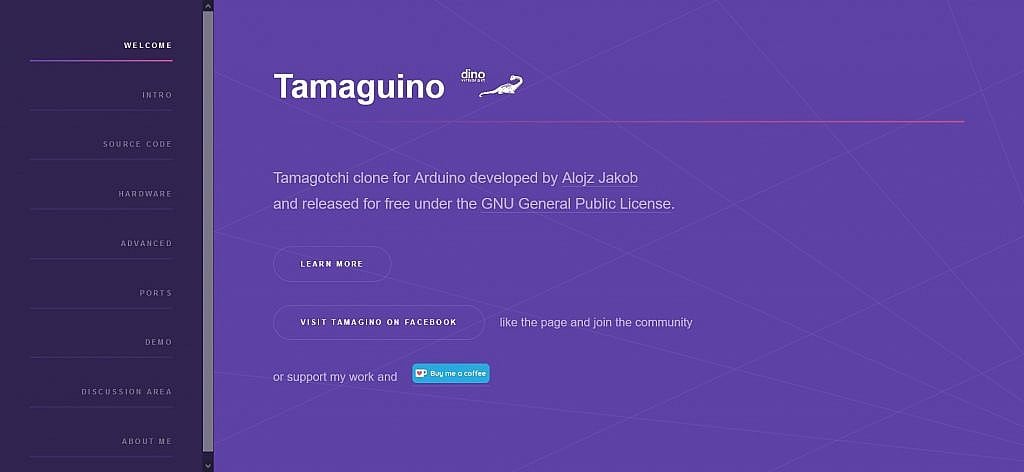
Aslında bunu yapmak çoğu Arduino kullanıcısı için son derece kolay. Fakat daha önce bu işle pek uğraşmamış kişiler için bile bu proje fazla uğraştırıcı değil. İlk olarak ihtiyacımız olan malzemeler ile başlayalım:
Projede Kullandığım Aletler (affiliate)
- Mikroskobum — https://ban.ggood.vip/SzEZ — (indirim kodu: BGADSM201 )
- Büyütecim — https://ban.ggood.vip/SzEn — (indirim kodu: BG3LEDM )
- Multimetrem — https://ban.ggood.vip/SzF9 — (indirim kodu: BG0584 )
- Cımbız Prop — https://ban.ggood.vip/SzFr — (indirim kodu: BG1288 )
- Prop Setim — https://ban.ggood.vip/SzFN — (indirim kodu: BG8873 )
- Lehimli Makaron — https://ban.ggood.vip/SzG3 — (indirim kodu: BGConnector )
- Makaron Seti — https://ban.ggood.vip/SzGx — (indirim kodu: BGHEAT2020 )
- Cımbızlarım — https://ban.ggood.vip/SAsf — (indirim kodu: BG0813de )
- Havyam — https://ban.ggood.vip/SAsg — (indirim kodu: BG11TS100 )
- Lehimleme Matım: https://ban.ggood.vip/SAsl — (indirim kodu: BGS170 )
- 2.Havyam — https://ban.ggood.vip/SAsx — (indirim kodu: BGtk85ts100 )
- Lehim Pompam — https://ban.ggood.vip/SAsz — (indirim kodu: BGsucker )
- Sıcak Hava Tabancam — https://ban.ggood.vip/SAsC — (indirim kodu: BGYH8858 )
- USB Analizörüm — https://ban.ggood.vip/SAsV — (%40 indirim kodu: BG40UM34 )
- Tornavida Setim — https://ban.ggood.vip/SAta — (indirim kodu: BGOMG22 )
MALZEMELER
Bu içerik için gerekli olan tüm malzemeleri www.robo90.com üzerinden güvenle satın alabilirsiniz.
- Arduino Nano Klon – USB Kablo Hediyeli
- 128×64 Oled Lcd Ekran 0.96 inch – Mavi
- Elektronik Breadboard – Büyük Boy – 830 Pin
- Jumper Kablo
- Pasif Buzzer – 5V
- 12x12x7.3mm Sarı Push-Tact Puton – 4 Pin
- 12x12x7.3mm Tact-Push Buton Kapağı – Sarı
- 10K Direnç Paketi – 1/4 W – 10 Adet
Bu malzemeleri elde ettikten sonra aşağıdaki devreyi kurmanız lazım. Fazla karmaşık değil, öyle değil mi?
DEVRE ŞEMASI
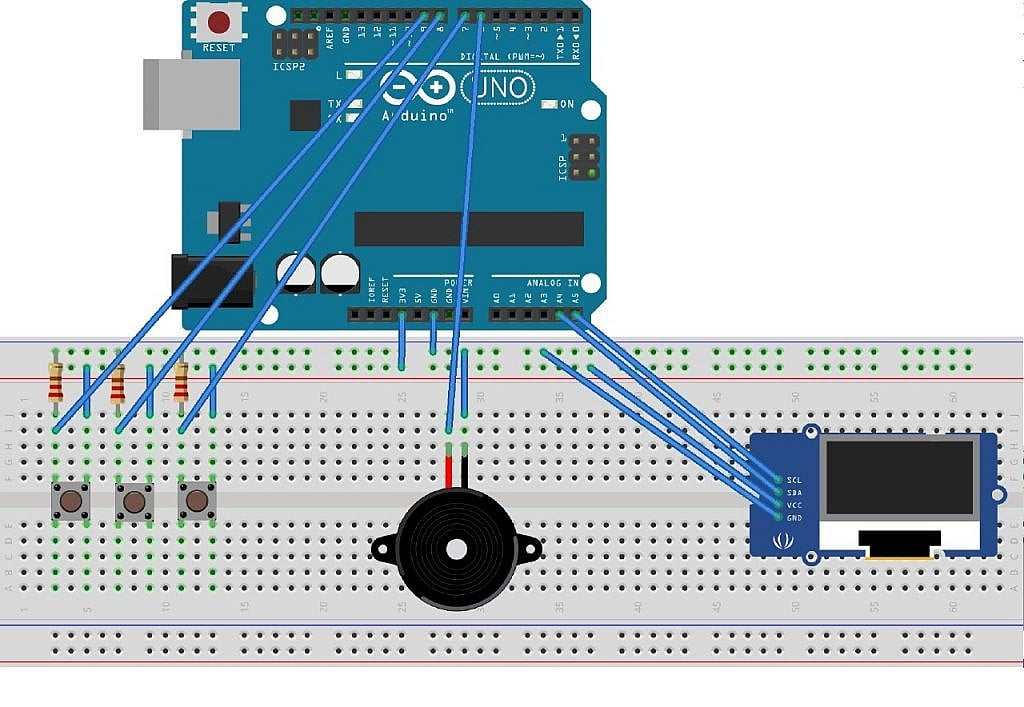
Eğer devre kurma konusunda yeni iseniz Breadboard ve Jumper Kullanımı adındaki şu video işinize yarayabilir. Peşin peşin söyleyeyim, gurur duyduğum bir içerik değil 🙂 Biraz eski ve amatörce ama ihtiyacı karşılamak için yeterli.
Devreyi kurduktan sonra sıra yazılımda. Bu noktada temel seviyede Arduino kullanabiliyor ve kod yükleyebiliyor olmamız lazım. Ek olarak kütüphane kavramı ile de aranızın iyi olması gerekiyor. Hiç korkmayın zamanında bunlar içinde içerik oluşturmuştum. Yine az önceki video gibi çok gurur duyduğum içerikler değiller 🙂 Yine de ihtiyacı karşılamak konusunda gayet iyiler, merak etmeyin.
Bu projenin çalışması için 2 tane kütüphaneye ihtiyacımız var. Bunlar Adafruit GFX ve Adafruit SSD1306 kütüphaneleri. Github’da çok popüler kütüphaneler. Oradan veya aşağıdaki linklerden indirebilirsiniz. İndirdikten sonra kurmayı unutmayın ama 🙂
Proje Kaynak Kodu
Kütüphane, Gerekli Araçlar ve Dokümantasyon
| Adafruit GFX Library | Adafruit SSD1306 Library |
| Adafruit GFX Library reference guide | Arduino official site |
| Img2Code | image2cpp |
Kütüphaneleri kurduktan sonra sıra, Jakob’ın hazırladığı harika kaynak kodda. Fakat kodu yüklemeden önce ufak bir değişiklik yapmamız lazım.
Kullandığımız Adafruit_SSD1306.h kütüphanesi birden fazla ekranı destekliyor ve varsayılan olarak 128×32 pixel ekranlar için ayarlı geliyor. Dolayısıyla kütüphaneyi kurduğunuz lokasyondaki .h uzantılı ilgili kütüphane dosyasını bulmalı, bir editör ile açmalı(notepad++ öneriyorum) ve bu satırları
#define SSD1306_128_64
//#define SSD1306_128_32
//#define SSD1306_96_16bu satırlar ile değiştirin.
//#define SSD1306_128_64
#define SSD1306_128_32
//#define SSD1306_96_16Artık kodu karta yüklemek için hazırsınız. Yukarıdaki ilgili linklerden indirdiğiniz kaynak kodlarından tamaguino ya da tamaguino-noInputResistor olanı karta yüklemeniz lazım. Butonları breadboarda bağlarken direnç kullanmadıysanız ikinciyi. Pull-Down direnci bağladıysanız ilkini karta yüklemeniz lazım.
Projenin tadını çıkarabilirsiniz. 🙂
Daha Fazlasını, Daha Profesyonelini, Daha İyisini İstiyorum.
- Şarj Modülü — http://bit.ly/30cYOhx
- Pertinaks — http://bit.ly/2tPfbVv
- Pil — http://bit.ly/3a0kdyZ
Bu kısmı sizler için önümüzdeki hafta güncelleyerek tamamlayacağım. Fakat beklemek istemezseniz Jakob’ın hazırladığı ingilizce sayfada bu malzemeleri kullanarak, projenizi bir üst seviyeye geçebilirsiniz.
Beklemede kalın, görüşürüz! 🙂
Etiketler
4 Yorum
Bir yanıt yazın Yanıtı iptal et
Daha fazla sonuç göster






projeden soğudum!
notpet++ açıyorum
#define SSD1306_128_64
//#define SSD1306_128_32
//#define SSD1306_96_16
satırı aynı şekilde değiştiriyorum kaydedip çıkıyorum
arduino kütüphanesine atıyorum !
//#define SSD1306_128_64
#define SSD1306_128_32
//#define SSD1306_96_16
gerekli kütüphaneleri yüklüyorum arduino ide hata veriyor 1 gün boyunca bunla uğraştım
HATA adafruit_ı2cdevice.h internetten arıyorum birşey çıkmıyor
arduino kütüphanelerinde arıyorum bir tane buldum yükledim gene hata verdi başkasınıda denedim gene aynı hata
ekrana görüntü geliyor görüntü büyük notpedde yaptığımız görüntüyü küçülmek ama ben yapamadım her şeyi kontrol ettim sinirden ekranı kıracağım
notpet++ işe yaramadığını düşünerek dev c++ tada denedim gene olmadı kafayı yiyeceğim
her şey tamam basit kod hatası yüzünden yapamıyorum
basit kütüphane yüzünden projeden soğudum
Kullandığımız Adafruit_SSD1306.h kütüphanesi birden fazla ekranı destekliyor ve varsayılan olarak 128×32 pixel ekranlar için ayarlı geliyor.
Dolayısıyla kütüphaneyi kurduğunuz lokasyondaki .h uzantılı ilgili kütüphane dosyasını bulmalı, bir editör ile açmalı(notepad++ öneriyorum) ve bu satırları
kütüphaneyi kurduğunuz lokasyondaki .h uzantılı ilgili kütüphane dosyasını bulmalı
abi bulamıyorum yada birşeyeleri yanlış yapıyorum
ABİ PERTİNAKSLAMI YOKSA DERVE KARTI İLEMİ YAPTIN ACABA DEVRE KARTIYLA YAPTIYSAN İNTERNETE ŞEMASINIDA ATARMISIN ACABA
abi bunu 5110 ekranıyla yapabilr miyiz ?